Разбираем на примере W810i_R4EA031
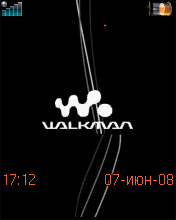
Многих владельцев телефонов Sony Ericsson не устраивает громкость вызова, работа плеера и радио через громкоговоритель, уровень звука в режиме громкоговорящей связи. Кому-то не хватает громкости переднего динамика в режиме разговора. Кого-то не устраивает громкость и качество воспроизведения звука в плеере, звучание радио через наушники.
Очень часто высказывается мнение, что это отличные телефоны, но в них "не самые громкие" динамики, да и звук плеера и радиоприемника хотелось бы громче и басовитее.
Мне например, надоело это слушать. Тем более есть действительно не сложный способ существенно улучшить звучания, качество съемки фотографий (Да, да!!! Качество съемки 2-х мегапиксельного фотоаппарата можно существенно улучшить!!!), качество съемки видео!
Я проделал со своим телефоном все то, о чем хочу рассказать вам в этой статье. И сейчас мой SE W810i воспроизводит, заметьте не орёт, а именно качественно проигрывает звук так, что "знаменитая" Motorola E-398 отдыхает. Теперь громкость сигнала вызова стоит наполовину, и то только потому, чтобы окружающие меня люди не вздрагивали от испуга при входящем звонке. При этом из динамика льется чистый и громкий звук. И я полюбил свой телефон ещё больше, когда улучшил качество фото и видео съемки. Фотоснимки стали намного качественней, видео снимает без тормозов. И это все не сказка, а всё реально и отлично работает.
Что же для этого нужно скажете вы? Да всё очень просто! Все это достигается путём замены стандартных драйверов звука и камеры на другие. Скептики, да и просто многие здравомыслящие люди резонно зададут мне вопрос: - Почему же тогда производитель телефона - компания "Sony Ericsson" сама не устанавливает такие "хорошие" драйверы на телефоны, а ставит "плохие"?
Отвечу, здесь нет ничего удивительного. В первую очередь компания заинтересована чтобы все характеристики телефона соответствовали или были чуть лучше чем у конкурентов. А например замена драйверов звука деиствительно улучшит звук, но и приведет к более высокому энергопотреблению, и как следствие уменьшится время непрерывной работы телефона. Примерно на 25%. Замена драйверов Фото действительно улучшит качество фотографий, но при этом размер сохраняемых фотографий будет значительно больше (достигается путем меньшей Jpeg компрессии). Но считаю что замена штатной карты памяти, а это делают практически все владельцы телефонов, снимет полностью проблему нехватки памяти.
Здесь я опишу самый простой способ замены драйверов. Без полной перепрошивки телефона. Все улучшения делаются путем установки соответствующих патчей. После установки которых папка драйверов из системной, закрытой от пользователя области памяти телефона, переносится в доступную папку "other". Что позволяет с легкостью заменять драйверы.
**********
Но учтите! Все действия над телефоном описанные в данном разделе вы делаете на свой страх и риск. Автор сайта и я не несут ответственности за все ваши действия и не дают ни каких гарантий. Вы должны также понимать, что выполнение действий описанных ниже, лишает вас гарантии продавца и изготовителя. Будьте предельно внимательны, выполняйте инструкции точно и неукоснительно, так как ошибочные действия приведут к неработоспособности телефона!!!
Перед действиями описанными ниже обязательно зарядите аккуммулятор на 100%, сохраните на компьютер нужные данные с телефона (контакты телефонной книги, пин-коды, пароли, звуковые файлы, графические файлы, дистрибутивы программ, текстовые файлы, веб-страницы, закладки и другую ценную для вас информацию).
Внимание! Перед установкой патча обязательно выясните прошивку своего телефона и CID.
Чтобы узнать версию прошивки нужно в режиме ожидания набрать: ">*<<*<*" и зайти в раздел "Служебная информация", далее в "Информация о ПО", в самом верху и будет написана версия вашей прошивки. Установка патча займет у вас не более 2 минут. Но надо тщательно подготовиться.
**********
Итак, четко сформулируем задачу: Нам надо при помощи программы SETool 2 Lite и соответствуещего прошивке вашего телефона патча перенести папку с драйверами из закрытой, внутренней файловой системы телефона в папку "other", чтобы в дальнейшем устанавливать в эту папку новые драйверы.
**********
Нам нужно:
1. Программа SETool2 Lite v.1.08 | SETool2 Lite v.1.11 и XS++ v.3.1
2. Драйвера звука | (еще одни) и камеры | (еще одни) и еще патчи, которые можно скачать с сайтов о SonyEricsson.
3. Патчи на звук и видео:
SE W810i R4EA031 перемещение драйверов звука в папку "other"
SE W810i R4EA031 перемещение драйверов видео в папку "other"
SE W810i R4EA031 еще 42 лучших патча
4. Архиватор WinRaR, чтобы распаковать скачанные архивы.
5. Я, конечно постарался описать всё подробно, но вам рекомендую также ознакомиться с подробным FAQ к программе SETool 2 Lite. Этот же FAQ в формате pdf вы можете скачать в виде RaR-архива. Распаковываем архивы:
1. Распаковываем архив с программой SETool 2 Lite с помощью архиватора WinRaR. Если архиватор WinRaR не установлен на компьютере, сначала скачайте и установите данный архиватор.
2. Распаковываем архив с драйверами звука и камеры.
3. Распаковываем архив с нужным нам патчем. Внимание!!! Расширение патча должно быть *.vkp!!! Работа с телефоном:
Перед началом работы с программой:
1. Убедитесь, что аккумулятор телефона полностью заряжен!
2. Выключите телефон.
· Выньте аккумулятор и сим-карту.
· Выньте карту памяти, если есть.
· Вставьте аккумулятор обратно!
Что понадобится для работы программы с телефоном?
1. Для работы программы с телефоном потребуется кабель SonyEricsson DCU-60 (он обычно идёт в комплекте с телефоном) или аналог. Но сначала нужно убедиться в работоспособности кабеля (для этого запускаем программу, нажимаем "Identify" и подключаем выключенный телефон с зажатой клавишей «С». Если телефон определится программой, то кабель работоспособен и подходит для выполнения сервисных операций.
2. Также потребуется установить прошивочный драйвер USB Flash Driver.
USB Flash Driver находится в архиве с программой SETool 2 Lite, в папке: setool2lite/drivers/usb_flash_driver. Имя файла: gg-setup.exe. Инструкция по установке прошивочного драйвера:
1. Запустите gg-setup.exe и следуйте инструкциям программы установки.
2. Выключите телефон.
3. Зажмите клавишу «С» и вставьте кабель в телефон.
4. Когда компьютер найдёт новое устройство, то укажите искать путь к драйверам автоматически. Если Windows не нашла нужные драйверы укажите путь вручную: C:\Program Files\Sony Ericsson\Gordons Gate\ Идентификация телефона:
Выполните подготовку телефона к работе с программой:
1. Выберите порт (если кабель DCU-60 или аналог, то USB), скорость.
2. Выберите модель телефона.
3. Нажмите "Identify" Данная функция даёт возможность узнать информацию о версии ПО, CID, IMEI, CDA и другую информацию. Установка/отмена патчей - фрагмент инструкции к программе SETool 2 Lite:
Данная функция применима только для телефонов, построенных на платформе DB2010 (CID49)!
В версии 1.11 теперь можно патчить и платформу DB2020!
1. Выберите порт (если кабель DCU-60 или аналог, то USB), скорость.
2. Выберите модель телефона.
3. Очистите старые пути нажатием кнопки Clear.
4. В поле "Misc files" выберите файл патча в формате *.vkp.
- 1. Патч должен иметь расширение *.vkp
- 2. Выбирайте патч для Вашей версии прошивки и Вашей модели телефона
6. Нажимаем "Write Script". Зажмите кнопку «С» и вставьте кабель в телефон.
7. Когда в окне с логом появится сообщение: DETACH CABLE FROM PHONE.
REMOVE BATTERY FROM PHONE, THEN INSERT IT BACK
THEN PRESS "READY"
то выньте кабель, выньте аккумулятор, вставьте аккумулятор обратно, вставьте кабель и нажмите "READY".
8. Далее появится информационное окно:
Если Вы хотите установить патч, то нажмите NO, если откатить – YES.
Для отмены патча Вам всё равно понадобится файл патча, который Вы хотите отменить!
9. Далее в логе появится сообщение: VKP script executed OK
Elapsed:XX secs.
значит, операция установки/отмены патча закончена, теперь можно отсоединить телефон от компьютера.
Используем для примера: телефон SE W810i, прошивка R4EA031, CID49, перенос драйверов звука в папку "other"
Делаем всё в следующем порядке:
Открываем соответствующий прошивке патч (в нашем примере зто - move_acoustic_to_other_w810_r4ea031.vkp) блокнотом на компьютере.
Там видим что папка закрытой файловой системы телефона, где находятся драйвера отвечающие за звук находиться в ifs/setting/acoustic и с установкой патча переносится в usb/other/drv/snd.
Значит нам требуется перед установкой патча в папке "other" в памяти телефона создать папку "drv", a в ней папку "snd". В папку "snd" обязательно заранее кладем драйвера звука!!! Итак, создаем указанные папки и кладем туда файлы драйверов звука.
Внимание!!! Во избежании некоректной распаковки, архив с драйверами распаковываем только на компьютере программой WinRaR!
Еще раз напоминаю, перед прошивкой вынимаем сим-карту и карту памяти. Телефон полностью заряжен и выключен.
Теперь запускаем на компьютере файл setool2lt.exe.
Вверху программы, в окне "Phone type" выбираем телефон. В нашем случае это - W810.
В строке "MISC files" выбираем наш патч. В нашем случае это - move_acoustic_to_other_w810_r4ea031.vkp.
Жмём "Write Script" и подключаем телефон через кабель SonyEricsson DCU-60 из комплекта телефона, предварительно зажав клавишу «С».
Через 5-10 секунд увидите сообщение:
DETACH CABLE FROM PHONE.
REMOVE BATTERY FROM PHONE, THEN INSERT IT BACK
THEN PRESS "READY"
После появления этого сообщения отключаем телефон от кабеля и "передёргиваем" аккумулятор.
Теперь подключаем телефон снова к кабелю, клавишу «С» при этом не зажимаем. Жмём в программе кнопку "Ready". И при появлении окна с текстом:
Для установки патча нажимаем "No", "Yes" жмём если хотим отменить только что установленный патч.
Ждем окончания заливки, то есть появления сообщения:
VKP script executed OK
Elapsed:XX secs.
Отключаем телефон от кабеля. "Передёргиваем" ещё раз аккумулятор.
Включаем телефон без сим-карты. Если включился, то вставляем sim-карту и включаем телефон уже с новым звуком!
Если при попытке включения появился только белый экран, не паникуем, делаем откат в той же последовательности, только теперь жмём "Yes".
Будьте внимательны в создании папок и выборе патчей для своей прошивки. Создавайте папки с именами, которые указаны в блокноте патча.
Драйвера же подходят ко многим моделям.
После вынесения папки с драйверами, вы можете менять их, хоть сто раз в день, в папке "other" без всяких файловых менеджеров, но будьте осторожны и не удалите их по ошибке.
Замечание по поводу операции "Общий сброс":
При выполнении операции "Общий сброс" в телефоне сотрутся папки с драйверами вынесеными в папку "other". Поэтому перед выполнением этой операции, ОБЯЗАТЕЛЬНО откатите установленные патчи. Особенно это касается патча переносящего драйвер дисплея.
По всем возникающим вопросам обращайтесь в ICQ: 6113-693 Удачи!!!
